Instalando e inicializando
Para instalar Finteza SDK, use el asistente de paquetes CocoaPods o Carthage o descargue manualmente los archivos desde GitHub.
Instalación a través de CocoaPods #
Para conectar Finteza SDK, añada al Podfile del proyecto la línea siguiente:
pod 'FintezaSDK' |
A continuación, ejecute el comando de instalación:
pod install |
Al trabajar con CocoaPods, use siempre el archivo .xcworkspace para abrir el proyecto, en lugar de .xcodeproj. |
Instalación a través de Carthage #
Para conectar Finteza SDK, añada al Cartfile del proyecto la línea siguiente:
github "finteza/mobile-sdk-ios" |
Instalación manual #
Descargue y descomprima el archivo FintezaSDK-X.X.X.framework.zip. A continuación, traslade FintezaSDK.framework a su proyecto en Xcode.
Al realizar la instalación, active la opción "Copiar elementos si es necesario" (Copy items if needed).
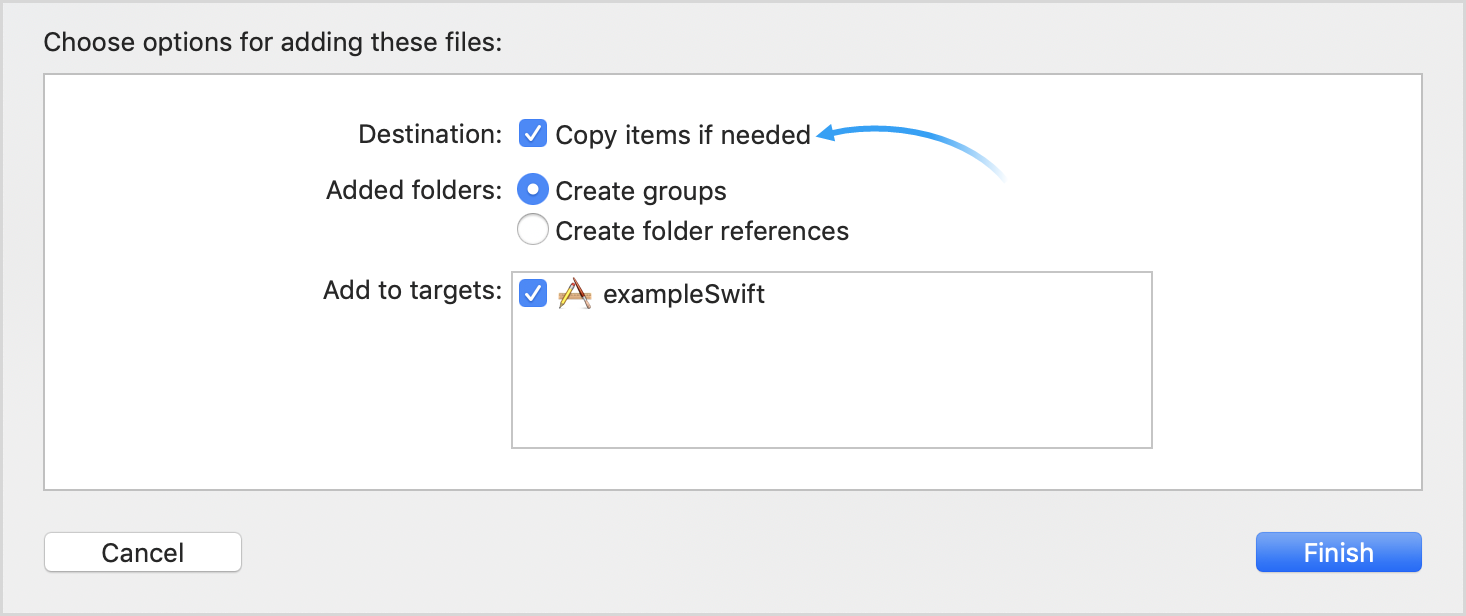
Inicializando SDK en la aplicación #
Abra el archivo del delegado de su aplicación y ejecute la importación de Finteza SDK:
Objective-C:
#import <FintezaSDK/FintezaSDK.h> |
Swift:
import FintezaSDK |
Inicialice SDK en el método didFinishLaunchingWithOptions usando el identificador y la dirección del sitio web:
Objective-C:
[Finteza initialize:@"{WEBSITE_ID}" site:@"{WEBSITE_URL}" product:@"{PRODUCT}"]; |
Swift:
Finteza.initialize("{WEBSITE_ID}", site: "{WEBSITE_URL}", product: "{PRODUCT}") |
Como {WEBSITE_ID}, indique el identificador del sitio web. Podrá obtenerlo en el panel de Finteza, en el apartado de ajustes del sitio web (campo "ID"). A continuación, establezca los parámetros:
Parámetro |
Tipo |
Descripción |
||
|---|---|---|---|---|
site |
string |
Nombre de dominio del sitio web. Por ejemplo, "my.site.com". |
||
string |
Nombre del producto. Se usa como prefijo para marcar los eventos enviados a Finteza por su aplicación.
Podría ser necesario para dividir los eventos en distintas plataformas: cuando usted tiene aplicaciones para el escritorio, iOS, Android, etc. Por ejemplo, si usted indica el producto "iOS App" y envía el evento "Registration", el nombre final del evento en Finteza será "iOS App Registration".
Para no usar prefijo, indique el valor nil.
Usted puede cambiar el nombre del producto más tarde, con la ayuda de la función setProduct:
Objective-C:
Swift:
|
Evento al iniciar la aplicación #
Añada el código siguiente a applicationDidBecomeActive:
Objective-C:
[Finteza activate]; |
Swift:
Finteza.activate() |
Al llamar activate, en el primer inicio de la aplicación SDK envía a Finteza el evento de instalación "Install Finish" (si se ha indicado el prefijo del producto, envía "{PRODUCT} Install Finish").
Asimismo, al llamar activate, comienza una nueva sesión de trabajo de la aplicación y se registra el evento "Session Start" (si se ha indicado el prefijo del producto, se registra "{PRODUCT} Session Start").
La nueva sesión comenzará solo si han pasado más de tres minutos desde el momento en que la aplicación pasó al estado inactivo. |
Mensajes de depuración #
Para poner a prueba el trabajo con SDK, usted podrá activar la muestra de información sobre la depuración en la consola del desarrollador: de forma separada para los eventos y la publicidad mostrada.
Eventos
Objective-C:
[Finteza addLogging:FintezaLogModeEvents]; |
Swift:
Finteza.addLogging(FintezaLogModeEvents) |
Publicidad
Objective-C:
[Finteza addLogging:FintezaLogModeBanner]; |
Swift:
Finteza.addLogging(FintezaLogModeBanner) |
Ejemplo
Este mensaje de depuración indica un error al enviar el evento, debido a la ausencia de llamada del método activate:
[event] cannot send event 'Book Load': call the 'activate' method first |